Как узнать граф процессор
Обновлено: 07.07.2024
Видеокарты делятся на интегрированные (встроенные) и дискретные (внешние). Когда-то видеоядра встраивали в материнские платы, но с 2011 года стали выпускаться APU-процессоры. В них процессор и видеоядро размещаются в одном корпусе. Наименование APU используется редко, а Intel и вовсе его не признает.
Разный подход Intel и AMD
AMD первой начала выпуск гибридных процессоров, но подавляющее число современных моделей производится без встроенного видеоядра.
Современные процессоры AMD можно распознать по маркировке. Если после номера идет буква G, видеоядро там встроено. Буквы GE означают, что процессор вдобавок использует пониженное тепловыделение. Также в продаже встречаются более простые модели, типа AMD A6 7480, AMD A8 9600.
Список популярных APU-моделей от AMD
- AMD Athlon 3000G
- AMD Athlon 200G / 220G / 240G
- AMD Ryzen 3 2200G
- AMD Ryzen 3 3200G
- AMD Ryzen 3 PRO 3200G
- AMD Ryzen 3 PRO 3200GE
- AMD Ryzen 3 PRO 4350G
- AMD Ryzen 5 2400G
- AMD Ryzen 5 3400G
- AMD Ryzen 5 3400GE
- AMD Ryzen 5 3350G
У Intel почти все модели гибридные
Intel начала выпускать APU-процессоры позже AMD, зато у них в массовом сегменте какое-то время все модели включали видеоускоритель. Позже появились модели с буквой F, где видеоядро отсутствует. Встречаются модели с индексом KF, где K означает возможность разгона.
- Intel Pentium Gold G5600F,
- Intel Core i3 9100F,
- Intel Core i3 10100F,
- Intel Core i5 10400F
- и другие.
Насколько встроенные видеоядра быстрые?
На этот вопрос ответить сложно, ведь многое зависит от характеристик центрального процессора и оперативной памяти. В бюджетном домашнем и офисном секторе их возможностей хватает за глаза. В современные игры поиграть не получится, но в стратегии, казуальные, браузерные и старые игры — без проблем.
Лично у меня стоит Intel Pentium G4600 c Intel HD Graphics 630 и мне хватает.
Какие бывают встроенные видеоускорители?
Мы расположили их в порядке увеличения мощности. Графические ускорители от AMD считаются более мощными (особенно три последние).
- AMD Radeon R5
- AMD Radeon R7
- Radeon Vega 3
- Radeon Vega 8
- Radeon RX Vega 10
- Radeon RX Vega 11
- Intel HD Graphics 510
- Intel HD Graphics 530
- Intel HD Graphics 610
- Intel UHD Graphics 610
- Intel HD Graphics 630
- Intel UHD Graphics 630
Что будет, если установить внешнюю видеокарту на ПК с гибридным процессором?
Тогда дискретная видеокарта автоматически подключится, а интегрированная — отключится. Вам ничего делать не придется. При этом встроенное видеоядро не будет использовать часть ОЗУ для своей работы (обычно они «забирают» 1 Гб).
Приветствую!
Людей, из числа владельцев смартфонов (и планшетов), особенно любителей поиграть на них, весьма интересует, какой графический ускоритель установлен в их гаджете. В обзорах на мобильные игры можно встретить упоминания о аппаратных требованиях, в частности, на каких графических ускорителях та или иная игра будет идти без лагов, а на каких будут проседания FPS (частота кадров) и, соответственно, играть будет не особо комфортно.
Давайте же выясним, что за графический ускоритель прописался в вашем смартфоне или планшете.
Инструкция по определению графического ускорителя в смартфоне
В получении информации о аппаратной составляющей смартфона, а именно установленного в него графического ускорителя, нам поможет весьма и весьма популярное приложение. Его название AIDA64. Стоит отметить, что, возможно, вы даже слышали или сталкивались с данной программой, которая создавалась для компьютера и пользуется большой популярностью по сей день. Так вот, это её вариант для смартфона, который был создан теми же разработчиками, с помощью которого вы также сможете узнать исчерпывающую техническую информацию, но уже о своём смартфоне.
- Естественно, первым делом приложение «AIDA64» необходимо установить на имеющийся в вашем распоряжении смартфон, воспользовавшись для этого Google Play, тут всё стандартно, как если бы это было любое другое приложение или игра.
- После установки, необходимо осуществить её открытие, что логично. Вашему взору предстанет незатейливое окно с пунктами, относящимися к тем или иным аппаратным и программным компонентам вашего смартфона.
Нас интересует третий по списку пункт, именуемый Отображение – нажмите по оному.

Видеоинструкция
Выяснив информацию о графическом чипе, которым комплектуется смартфон, статью можно заканчивать. Желаю только быстрых и интересных игр, которые никогда не будут подтормаживать из-за аппаратных ограничений :-)
Мы рады, что смогли помочь Вам в решении поставленной задачи или проблемы.В свою очередь, Вы тоже можете нам очень помочь.
Просто поделитесь статьей в социальных сетях и мессенджерах с друзьями.
Поделившись результатами труда автора, вы окажете неоценимую помощь как ему самому, так и сайту в целом. Спасибо!
Процессор — один из самых ключевых компонентов ПК и именно с него нужно начинать апгрейд. Но как посмотреть модель ЦПУ, чтобы можно было подобрать высокопроизводительный аналог под сокет материнской платы? Рассказываем в статье.


Когда возникает желание сделать апгрейд компьютера, необходимо знать, какие комплектующие установлены внутри. Таким образом можно будет проверить, какие железки совместимы с установленной платформой, а какие нет. Процессор — один из самых ключевых компонентов и именно с него нужно начинать апгрейд, если, конечно, вас устраивают возможности материнской платы. Согласитесь, не важно, насколько красивая будет графика в игре, если двухъядерный старичок будет запыхаться от нагрузки. Плавность игрового процесса во многом зависит именно от ЦПУ. Именно поэтому мы и рекомендуем в первую очередь менять старый камень на новый. И только потом смотреть в сторону свежей видеокарты и высокочастотной оперативной памяти. Сегодня мы расскажем о том, как узнать, какой процессор стоит на компьютере.
Как узнать, какой процессор на компьютере: встроенные в ОС средства
Операционная система Windows за многие годы существования обзавелась многими полезными функциями. Если ранее пользователь мог посмотреть только базовую информацию ОС, то сейчас можно получить детальные данные практически о любой установленной железке. Поэтому необязательно прибегать к помощи дополнительного узкоспециализированного софта. Windows предлагает пользователю несколько способов просмотра модели установленного процессора.
Свойства системы
Самый простой метод — залезть в свойства системы. Для этого нажмите правой кнопкой мыши по меню «Пуск» и выберите пункт «Система».

В характеристиках устройства вы увидите модель процессора, его семейство и тактовую частоту. Также здесь будет отображаться количество оперативной памяти и разрядность системы, что тоже может быть полезно. Посмотреть свойства системы можно и с помощью основных сведений о компьютере, которые перекочевали в Windows 10 из предшествующих версий. Для этого зайдите в Проводник и в левой части окна найдите «Этот компьютер», нажмите по нему правой кнопкой мыши и перейдите в свойства. И вы обнаружите точно такие же сведения, как и в предыдущем окне.

Диспетчер устройств
Для того, чтобы посмотреть не только наименование процессора, но и количество его ядер, нажмите на пункт «Диспетчер устройств» в левой части окна со свойствами системы. Если по каким-либо причинам у вас не получается попасть в диспетчер устройств, то вы можете вызвать его с помощью специальной команды. Для этого нажмите на клавиатуре комбинацию клавиш Win + R и в появившемся поле введите следующий текст: devmgmt.msc. После этого подтвердите операцию, нажав «Enter». Точку в конце команды ставить не нужно.

После проделанных манипуляций вы увидите окно со всеми подключенными к ПК устройствами, которые удалось распознать операционной системе. Как нетрудно догадаться в графе «Процессоры» и находится искомая информация. Необходимо посчитать количество пунктов в открывшейся графе. Вероятнее всего они и будут равняться числу ядер вашего процессора. Однако следует понимать, что диспетчер устройств считывает потоки процессора, а не его ядра. А количество ядер не всегда равняется количеству потоков. Поэтому если вы знаете, что ваш ЦПУ поддерживает функцию гиперпоточности (когда одно фактическое ядро делится на два виртуальных потока), то делите полученный результат на два. Так, например, Ryzen 5 2600 выдал нам 12 пунктов. Мы знаем, что данная модель поддерживает технологию SMT (от англ. simultaneous multithreading — аналог технологии Hyper-threading от Intel), а значит количество ядер равняется 6.
Диспетчер задач
Диспетчер задач предоставляет пользователю много полезной информации о компьютере, и в том числе может показать поверхностные данные об установленном процессоре. Для того, чтобы вызвать диспетчер задач, нажмите комбинацию клавиш Ctrl + Shift + Esc. после этого появится окно, в котором будут отображаться все запущенные процессы, которые потребляют ресурсы следующих компонентов ПК: процессор, оперативная память и жесткий диск. Кстати, исходя из этой информации, можно сделать вывод о том, насколько хорошо справляется с задачами ваш ЦПУ. Если вы столкнулись с высокой загрузкой процессора без видимой на то причины, то можете прочесть вот этот материал для того, чтобы устранить проблему.
Привет, друзья. В этой публикации рассмотрим такой вопрос: как узнать количество ядер процессора. Как узнать, сколько ядер, и сколько потоков у процессора, если он поддерживает гиперпоточность. В среде Windows делается это очень просто её же системными средствами. Также для получения такой информации можно использовать специальные программы для диагностики компьютерных комплектующих. Давайте рассмотрим все средства решения поставленной задачи.
↑ Как узнать количество ядер процессора
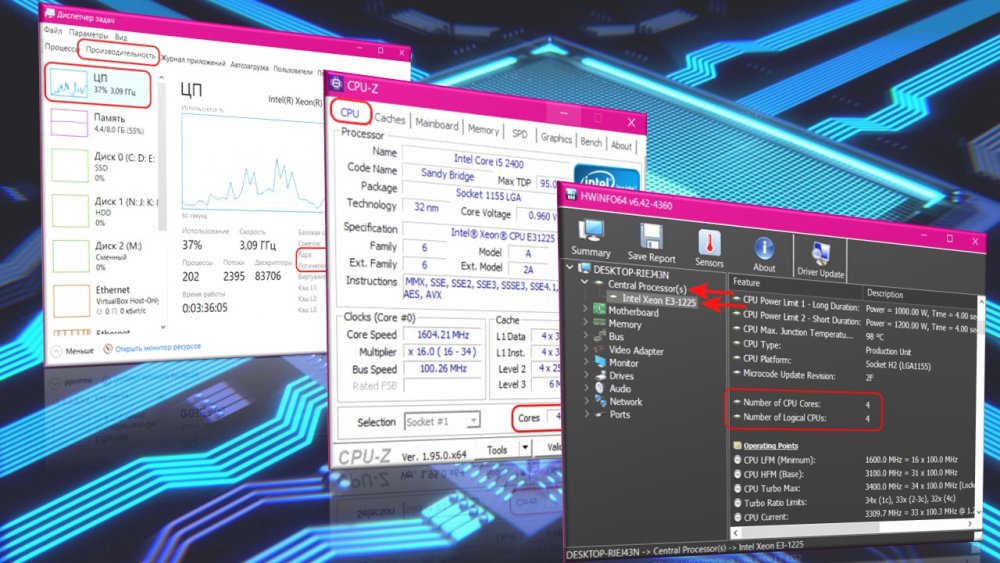
Итак, ядра и потоки процессоров, это два неразрывно связанных понятия. Ядра – аппаратные, т.е. физические, они обеспечивают выполнение задач, возложенных на процессор по обработке информации. Некоторые процессоры Intel поддерживают технологию гиперпоточности Hyper-Threading, это значит, что у таких процессоров физические ядра имеют по два логических потока, которые помогают ядрам более эффективно (на 30%) справляться со своими задачами. Узнаем же, сколько ядер и потоков при наличии последних имеется у нашего процессора.
↑ Диспетчер задач
- «Ядра», где будет указано число ядер процессора;
- «Логических процессоров», где будет указано число потоков.
↑ Диспетчер устройств
Друзья, в принципе максимум информации о своём процессоре – ядра, потоки, частоты, поддерживаемые технологии и т.п. – можно узнать на его страничке спецификаций на сайте производителя, т.е. на сайте компаний Intel и AMD. Вам для этого нужно загуглить запрос нечто «модель процессора + сайт». А модель своего процессора в среде Windows узнать можно узнать элементарно – с помощью системного диспетчера устройств. Запустить его можно в Windows 10 и 8.1 в меню по клавишам Win+X, во всех системах Windows – с помощью ввода в системный поиск непосредственно названия диспетчера или технического названия его приложения:
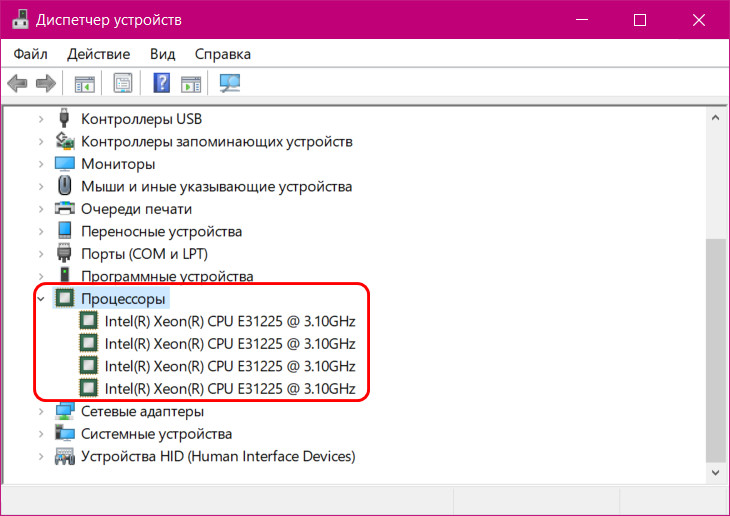
- В графе «Cores» число ядер процессора;
- В графе «Threads» число потоков для процессоров, у которых есть поддержка Hyper-Threading.
↑ HWiNFO
- «Number of CPU Cores», показывающая число ядер;
- «Number of Logical CPUs», показывающая число потоков для процессоров с технологией гиперпоточности.
Комментарии (0)
Но! Вы можете стать первым. Поделитесь своим впечатлением о статье или задайте свой вопрос!
Рекламный блок
Подпишитесь на рассылку
Навигация
Облако тегов
Архив статей
Сейчас обсуждаем

admin
У меня системные папки перенесены на диск D. Здравствуйте! Какие именно папки у вас перенесены на
Владимир С.П.
Вам принципиален что ли этот AOMEI Backupper? Лично я уже 15 лет пользуюсь Acronis. Просто скачиваю
STAROGIL
admin, Добавлю, как я создал загрузочную USB флешку, которая оказалась нерабочей. При запуске AOMEI
vetalson46c
Гость DOOM
File:\Boot\BCD Error code:0xc000000F Доброго времени суток! Была довольно интересная проблема,
RemontCompa — сайт с огромнейшей базой материалов по работе с компьютером и операционной системой Windows. Наш проект создан в 2010 году, мы стояли у истоков современной истории Windows. У нас на сайте вы найдёте материалы по работе с Windows начиная с XP. Мы держим руку на пульсе событий в эволюции Windows, рассказываем о всех важных моментах в жизни операционной системы. Мы стабильно выпускаем мануалы по работе с Windows, делимся советами и секретами. Также у нас содержится множество материалов по аппаратной части работы с компьютером. И мы регулярно публикуем материалы о комплектации ПК, чтобы каждый смог сам собрать свой идеальный компьютер.
Наш сайт – прекрасная находка для тех, кто хочет основательно разобраться в компьютере и Windows, повысить свой уровень пользователя до опытного или профи.
Читайте также:

